ガイド
このソフトは、Windows版とMac版ともがあり、自分のニーズに合わせて選択してダウンロードできます。ダウンロードした後、インストールパッケージをクリックして、パソコンにインストールできます。
ソフトを起動して、無料ダウンロード版を使用したいなら、左側の「無料ダウンロード」ボタンをクリックできます。しかし、試用版には使用制限があるので、無制限にすべての機能を使用するために、右側「登録」ボタンをクリックして、メールと登録コードを入力して登録しましょう。

この機能を使用して、デバイス上の場所を自分で指定した場所に自由に変更することができます
Step 1 場所を変更
インターフェースの左側にある「場所を変更します」ボタンをクリックします。
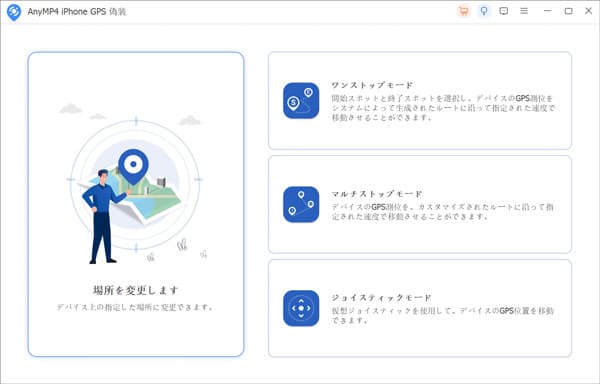
Step 2 位置情報画面
後は、iPhone現在の位置情報が画面に表示されます。また、マウスを動かすことで表示された地図上の他の場所を見ることができます。
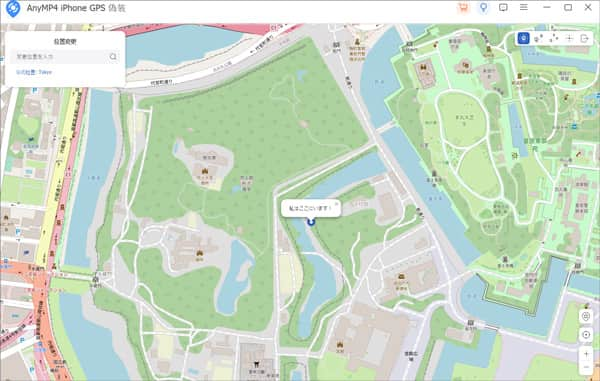
Step 3 位置を変更
画面左上の検索バーで仮想の位置情報を入力して検索することができます。また、地図上の変更したい場所をマウスでクリックすることもできます。変更したい位置を確認すれば、「変更を確認」ボタンをクリックします。
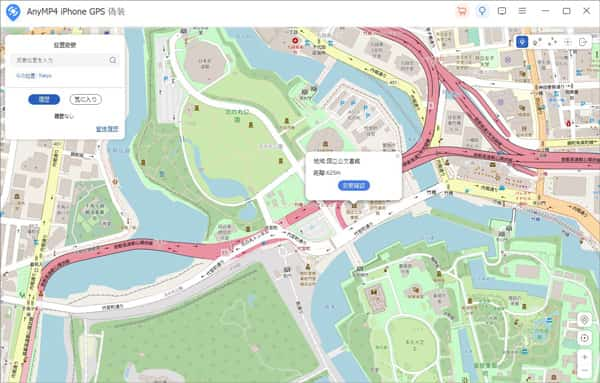
この機能を使用すれば、開始スポットと終了スポットを選択して、iPhoneのGPS位置情報をカスタマルートに沿って移動させることができます。
Step 1 ワンストップモードを選択
インターフェースの右側にある「ワンストップモード」ボタンをクリックします。
Step 2 起点と終点を入力
画面左上にある「開始」「終了」タプで起点と終点を入力します。AnyMP4 iPhone GPS 偽装ソフトは自動的に移動ルートを設定できます。また、移動速度を調整できます。
Step 3 移動開始
最後、「移動開始」ボタンをクリックして、iPhoneの位置情報をカスタマルートで移動させることができます。

この機能を使用して、指定した複数の場所を経由して、カスタマイズされたルートに沿って指定した速度で移動できます。
Step 1 マルチストップモードを選択
インターフェースの右側にある「マルチストップモード」ボタンをクリックします。
Step 2 移動開始
次の画面で、自分の必要に応じて場所の名前をクリックすると「このサイトを利用」ボタンが表示されます。このボタンをクリックします。すべて利用したいサイトを選択した後、「移動開始」ボタンをクリックします。

指定したルートでiPhoneの位置情報を移動したくないには、この機能を使用できます。この機能は仮想ジョイスティックを使用して、iPhoneの位置を移動させることができます。
Step 1 ジョイスティックモードを選択
インターフェースの右側にある「ジョイスティックモード」ボタンをクリックします。
Step 2 移動開始
まず、マウスで移動方向を調整することができます。後は、キーボード使って前進、戻る、左に折、右に折の操作をします。最後、「移動開始」ボタンをクリックします。自由にiPhoneの移動ルートを設定できます。
